Annonse
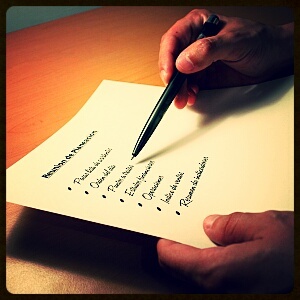 Er noen andre alvorlig avhengige av Google Oppgaver? Hvis du er som meg, bruker du mer tid på å administrere oppgavene dine enn du faktisk utfører dem. Det handler om flere lister, tilgang uten nett og få oppgavene dine mens du er på farten. Vi har dekket de forskjellige bruksområdene for Google Oppgaver før 5 måter du får tilgang til Google-oppgavene dine Les mer , selv om det var for fire år siden langt tilbake i 2009.
Er noen andre alvorlig avhengige av Google Oppgaver? Hvis du er som meg, bruker du mer tid på å administrere oppgavene dine enn du faktisk utfører dem. Det handler om flere lister, tilgang uten nett og få oppgavene dine mens du er på farten. Vi har dekket de forskjellige bruksområdene for Google Oppgaver før 5 måter du får tilgang til Google-oppgavene dine Les mer , selv om det var for fire år siden langt tilbake i 2009.
Siden den gang har Google Tasks endret seg betydelig, og lagt til en rekke funksjoner - spesielt blant dem Google Integration. I tillegg fikk Tasks integrasjon i dusinvis av smarttelefonapper, i tillegg til at de fikk offline-tilgang i Thunderbird.
Så - det er på tide for oss å se nærmere på bruk av Google Oppgaver og dens mange bruksområder.
Den gamle måten å få Google-oppgaver på skrivebordet ditt
Den eldre metoden for å få Google Tasks på skrivebordet ditt krever ganske enkelt besøk mail.google.com/tasks/ig i nettleseren din.
Med Chrome-nettleseren er det mulig å fremheve og dra fra URL-linjen direkte til skrivebordet ditt, noe som skaper en snarvei med sitt eget ikon. Jeg synes det er veldig nyttig å slippe dette ikonet i oppstartsmappen (ligger på C: \ Users \
DIN BRUKERNAVN HER\ AppData \ Roaming \ Microsoft \ Windows \ Start Menu \ Programs \ Startup) som lar deg se oppgavene dine første om morgenen.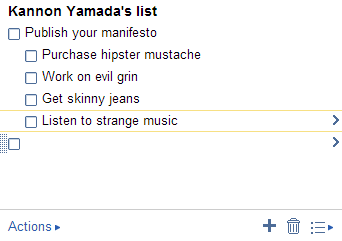
Selv om den eldre metoden gir enkel, enkel tilgang, mangler den imidlertid mange av de nyere innovasjonene i oppgaveledelse.
Google-oppgaver på skrivebordet ditt er revidert
For de av dere som elsker å få Google Tasks på skrivebordet, er du heldig. Google lar brukere få tilgang til applikasjonen sin via en direkte nettleserlink. Dette bestemte grensesnittet inneholder en rekke ekstra funksjoner som ikke er tilgjengelige fra Gmail eller Google Kalender.
Du kan starte Google Tasks i sitt eget nettleservindu, for de fleste brukere, med følgende URL:
C: \ Users \DIN BRUKERNAVN HER\ AppData \ Local \ Google \ Chrome \ Application \ chrome.exe --app = https://mail.google.com/tasks/canvas? pli = 1
I Windows som bruker Chrome-nettleseren, kan du få nettadressen til å fungere som en snarvei som denne:
- Høyreklikk på en tom del av skrivebordet ditt og velg "Ny" fra hurtigmenyen.
- Lage en ny snarvei.
- Kopier og lim inn URLen ovenfor i plassering felt.
- Gi den Google Tasks navn (eller hva du vil).
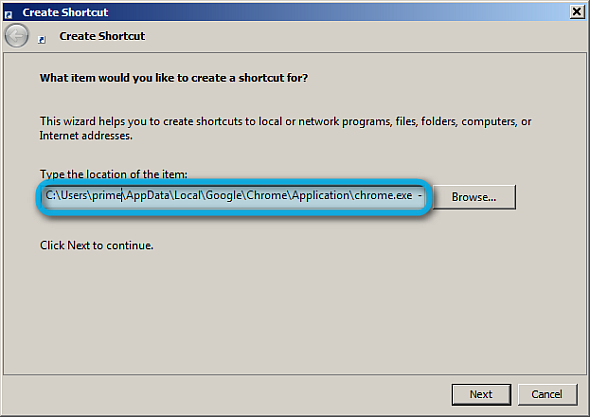
Eventuelt kan du velge å endre ikonet også ved å høyreklikke på lenken og gå til Eiendommer. Når du er ferdig, foreslår jeg at du gjør følgende:
- Angi at Google Tasks skal startes ved oppstart: Bare dra Oppgaver-ikonet direkte i oppstartsmappen.
- Bruk flere oppgavelister: Oppgaver kan administrere flere oppgavelister.
- Du kan rote deg med noen av funksjonene som er lagt til, for eksempel å skrive ut oppgavene dine for å oppnå den ultimate offline-tilgangen.
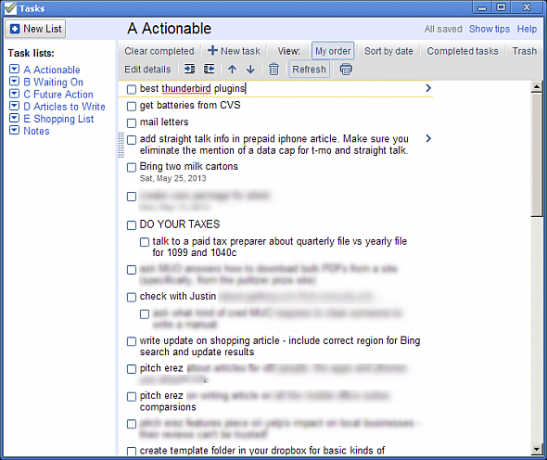
Google Tasks Offline-tillegg for Thunderbird
For de av dere som ønsker offline-tilgang til Google Oppgaver, er du heldig. Mozillas Thunderbird desktop e-postklient tilbyr en Google Oppgaver-tillegg. Tillegget inkluderer også flere listeadministrasjoner, selv om dets generelle muligheter ikke kommer til å bruke Chrome med oppgaver.
Bare installer den som du ville gjort for andre Thunderbird XPI: finn filen og dra og slipp den på Thunderbird.
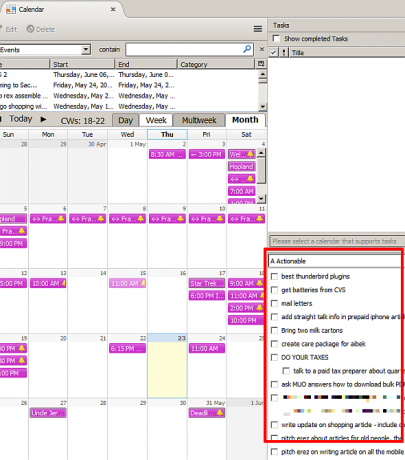
Mens utvidelsen for Thunderbird mangler mange av funksjonene i online-versjonen, som dra-og-slipp-ombestilling og undervisningsadministrasjon, det er praktisk å ha tilgang når du er uten Internett tilkobling. Så igjen, kan det være lurt å de av dere med mobile enheter bruke en smarttelefonapp.
Ekte Google-oppgaver Kalenderintegrasjon
Så vidt jeg vet, er det bare en metode for å få ekte integrasjon mellom Google Kalender og Google Oppgaver, og den bruker Android-applikasjonen, dag for dag. Dag for dag kombinerer ganske enkelt både oppgaveledelse og kalenderstyring, og gjør om oppgaver til kalenderoppføringer. Selv om appens grensesnitt mangler visuell polering av mange andre kalenderstyringsapper, er det i form av funksjon et av de beste kalenderprogrammene i Android-økosfæren.
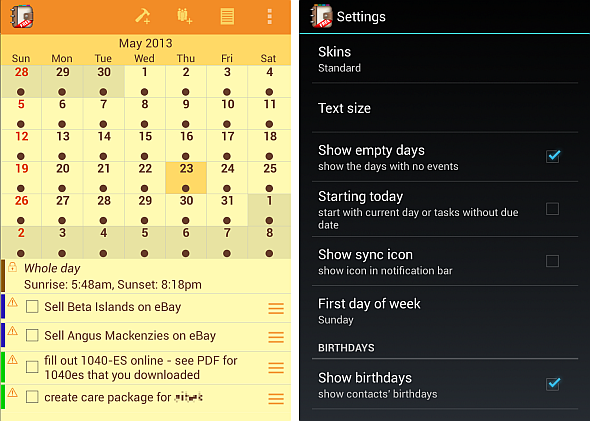
På ulempen koster den betalte versjonen av Day by Day 4,99 dollar, noe som gjør det til en av de dyrere Android-kalenderene.
Google-oppgaver på smarttelefonen din
En av de beste måtene å synkronisere med Google Tasks er via smarttelefonen - hvilken bedre måte å sjekke av elementer på oppgavelisten din enn når du går i den daglige rutinen? På grunn av den overlegne opplevelsen som berøringsskjermene tilbyr, gir mobile applikasjoner også et bedre samspill med Google Tasks enn til og med den offisielle Google-appen i Gmail. Når du sveiper med fingeren, heller enn å kaste etter en penn, gir du også en mer effektiv og organisk brukeropplevelse.
- iOS: Det finnes en rekke apper for iOS, noe som er mest bemerkelsesverdig gTasks HD og GoTasks.
- Android: Et stort antall Android-apper tilbyr enestående Google Tasks-integrasjon. Av disse vil jeg anbefale Astrid (nylig ervervet av Yahoo), gTasks og min favoritt, Got-It! (bildet under). Som nevnt over, det er det fantastiske Dag for dag app og Angela skrev en utmerket artikkel om hvordan du bruker gTasks Bruk gTasks for å synkronisere oppgavene dine med Google [Android]I disse dager er det en million og en god måte å administrere en oppgaveliste på nettet og via mobilapper. Når det er sagt, er det ofte fortsatt noen få mennesker som ennå ikke bruker en av ... Les mer .
- Windows telefon: Windows Phone har ikke for mange metoder for å få Google-oppgaver på det. Det er GogTasks, som gir Google-oppgaver til synkronisering av Outlook-oppgaver. Imidlertid er dette en betalt app. På den annen side kan du ifølge Google ganske enkelt bokmerke gmail.com/tasks i nettleseren din.
- Symbian: Som med Windows-telefonen, bare naviger til gmail.com/tasks og bokmerke den.
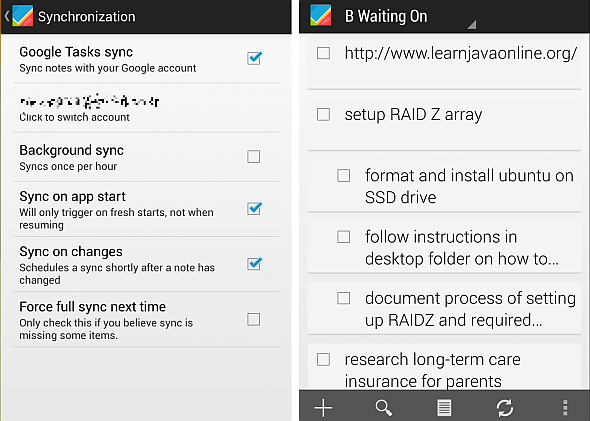
Konklusjon
Mens det kan vises stillestående, har Google Tasks rolig utviklet og spredd seg over en rekke plattformer, inkludert stasjonær, mobil og Thunderbird e-postklient. Hvis du tidligere ble slått av av Googles mangelfulle utvikling av oppgaver, bør du se på de nyeste innovasjonene.
For de av dere som virkelig er tilhenger av Google Oppgaver, bør du imidlertid vurdere Ryans veldig nyttig artikkel om å kombinere Excel med Google Oppgaver. Bruk Excel- og Google-oppgaver for å lage det beste målstyringsverktøyet noensinneI det siste har jeg begynt å innse at jeg jobber veldig hardt, men hvis noen spurte meg om jeg ikke føler at jeg jobber mot et større formål, må jeg si at jeg virkelig ikke gjør det. . Les mer Det er begge sofistikerte og elegant.
Noen andre sverger ved Google Tasks for å administrere listene sine? Gi oss beskjed i kommentarene.
Bildetillegg: sjekkliste via MorgueFile.com
Kannon er en teknisk journalist (BA) med bakgrunn i internasjonale anliggender (MA) med vekt på økonomisk utvikling og internasjonal handel. Hans lidenskaper er i Kina-hentede dingser, informasjonsteknologier (som RSS) og produktivitetstips og triks.

